Как обнулить BIOS на ноутбуке Asus. Как сбросить настройки биоса на ноутбуке
Приветствую!
В BOIS хранится информация и производится управление базовым оборудованием, что установлено в вашем компьютере. Также BIOS отвечает за корректность отображаемого в операционной системе времени.
Зачем сбрасывать настройки BIOS
Сбросить настройки BIOS на изначальные может потребоваться в следующих ситуациях:
1) Вы установили какое-либо дополнительное оборудование в свой ПК, но отказывается определяться операционной системой, или же возникают проблемы с его работой: оборудование исчезает из системы время от времени, происходит зависание системы и т.д.
2) В попытках «разогнать» компьютер вы установили параметры в BIOS, которые фактически не поддерживаются установленным в ваш ПК оборудованием. В результате чего компьютер вовсе перестал включаться.
3) Вы обновили BIOS, и в данной ситуации рекомендуется произвести сброс настроек.
4) Возникла необходимость сбросить пароль, который запрашивается при включении компьютера (до фактической загрузки установленной операционной системы).
В данном материале будет подробно рассказано и продемонстрировано на конкретных примерах, как сбросить настройки БИОС на дефолт (по умолчанию) на персональном компьютере и ноутбуке. Мы рассмотрим сброс настроек как из самого BIOS, так и непосредственно переключив контакт\батарейку на материнской плате компьютера, которая питает микросхему BIOS и не даёт «забыть» сохранённые настройки.
Сброс BIOS через соответствующий пункт меню
Наиболее простой и логичный способ сброса настроек БИОС – это воспользоваться пунктом меню, который имеется в настройках самого биоса.
Необходимо отметить, что данный пункт имеется практически во всех версиях и вариантах BIOS-ов, однако его название и расположение может варьироваться.
Дабы вас сориентировать, я покажу на конкретном примере расположение данного пункта в типовом BOIS-е.
Для входа в настройки BIOS необходимо сразу после включения (ещё до момента загрузки самой операционной системы) несколько раз нажать клавишу Del на клавиатуре персонального (стационарного) компьютера, или другую клавишу, если это ноутбук. Наиболее часто для входа в BIOS на ноутбуках используется клавиша F2 .
В некогда популярной и повсеместно используемой версии BIOS данный пункт располагался в главном меню:
Load Fail-Safe Defaults — сброс параметров и настроек BIOS на вариант по умолчанию. В этом режиме все компоненты компьютера будут проходить полный тест. Рекомендуется прибегать к нему перед установкой операционной системы и при подозрении, что какой-то компонент работает с перебоями, к примеру, плашка оперативной памяти.
Load Optimized Defaults — если выбрать данный пункт, то настройки и параметры BIOS также будут сброшены, но при этом с уклоном на оптимизацию. В данном режиме некоторые компоненты будут проходить «урезанный» тест, благодаря чему загрузка компьютера будет происходить быстрее.
Если говорить о ноутбуках, то тут всё несколько сложнее. В них интерфейс меню BIOS может быть сильно переработан и стилизован под бренд компании.
К примеру, в ноутбуке HP BIOS выглядит следующим образом. Здесь сброс настроек осуществляется выбором пункта Restore Defaults .
Название пункта, осуществляющего сброс настроек BIOS, может быть иным, а именно: Load Setup Defaults , Load Optimized Defaults , Reset to Default , Factory Default , Setup Defaults и созвучные. Расположение также может отличаться, чаще всего данный пункт находится во вкладке Exit .
Исходя из вышесказанного, вам необходимо будет найти в вашей версии BIOS (в том числе UEFI) данный пункт и нажать по нему. Навигация в BIOS осуществляется клавишами стрелки , а выбор клавишей Enter
После сброса настроек компьютер будет либо перезагружен, либо вам необходимо будет выйти из BIOS с сохранением настроек, которые были сброшены на вариант по умолчанию.
Если же вы не имеете доступа к BIOS из-за установленного пароля, или компьютер вовсе отказывается включаться после «экспериментов» с настройками BIOS (как вариант, в попытке разгона компьютера) , то вам подойдёт следующий способ сброса настроек.
Сброс BIOS через перемычку на материнской плате
На большинстве материнских плат компьютера имеются перемычки, которые физически состоят из штырьков, и при необходимости закорачиваются с помощью насадок (джамперов). Замыканием\размыканием определённых перемычек осуществляется конфигурация тех или иных параметров ПК.
Замкнув перемычку, что относится к BIOS, будет осуществлён сброс настроек на вариант по умолчанию.
Для сброса BIOS посредством использования перемычки необходимо сделать следующее:
Отключите компьютер от электросети, выдернув шнур из розетки. После
Как сбросить BIOS на ноутбуке
Необходимость сбросить BIOS может возникать в различных ситуациях. Наиболее распространенный случай, это внесение неверных настроек, из-за которых компьютер работает не корректно. Также сброс BIOS выполняет перед и после его обновления.
Ранее мы уже публиковали статью о том, как сбросить настройки БИОС. Но, в старой статье речь шла исключительно об настольных компьютерах. Сейчас же мы расскажем о том, как сбросить БИОС на ноутбуке.
Сброс БИОСа на ноутбуке можно выполнять двумя способами. Это сброс через интерфейс BIOS Setup с помощью специальной функции, и сброс при помощи отключения батарейки. Дальше мы рассмотрим оба этих способа.
Сброс настроек BIOS через интерфейс BIOS Setup
Самый простой способ сбросить настройки БИОС это войти в интерфейс BIOS Setup, найти там функцию сброса и активировать ее. Для того чтобы войти в BIOS нужно перезагрузить ноутбук и момент начала загрузки нажать кнопку для входа в интерфейс BIOS Setup (в момент загрузки на экране появится информация, о том, какую кнопку нужно нажимать).

Если информации о кнопке на экране нет, то можете попробовать понажимать на клавиши, которые чаще всего используются для открытия BIOS Setup. Например: DELETE, F10, F11, F12, F1, F2, F3, Esc.
После входа в BIOS Setup нужно найти функцию для сброса настроек. Обычно такая функция находится в последнем разделе настроек БИОС и называется «Load Setup Default». Также возможны и другие названия для этой функции. Например, «Load Safe-Fail Defaults». Точно сказать, как будет называться эта функция в вашей версии БИОС нельзя. Здесь вы должны сориентироваться самостоятельно.

После использования данной функции компьютер уйдет на перезагрузку, после чего запустится со стандартными настройками BIOS.
Сброс настроек BIOS на ноутбуке с помощью отключения батарейки
Второй способ сброса настроек БИОС это отключение батарейки, которая находится на материнской плате и питает CMOS память. Батарейку отключают на 1-2 минуты, после чего ставят обратно и собирают компьютер. Этого кратковременного отключения достаточно для того чтобы очистить CMOS память и сбросить настройки BIOS. Обычно к данному способу прибегают только тогда, когда компьютер вообще не загружается и войти в BIOS Setup нельзя.
На настольных компьютерах это делается очень легко. Для этого достаточно снять боковую крышку и отключить батарейку. С ноутбуками же все немного сложнее.
На ноутбуках данная батарейка может размещаться в различных местах. Иногда, для того чтобы получить доступ к батарейке достаточно открыть отсек для доступа к жесткому диску и оперативной памяти. А иногда, батарейка CMOS памяти спрятана так глубоко, что к ней можно получить доступ только после полного разбора ноутбука.
Для того чтобы определить, где на вашем ноутбуке находится данная батарейка вам нужно ознакомиться с руководством по техобслуживанию вашего ноутбука. Для того чтобы найти такое руководство введите в поисковую систему запрос состоящий из фразы «Service Guide» и названия вашего ноутбука. Также можно использовать фразу «Service Manual».
Дальше в руководстве по техобслуживанию нужно найти раздел, который описывает процесс отключения батарейки. Обычно данный раздел называется «Removing the RTC Battery» или «Removing the CMOS Battery». Например, вот так выглядит инструкция по снятию батарейки для ноутбука Acer Aspire 5810T.

Если вам повезло, и батарейка CMOS находится в отсеке для жесткого диска и оперативной памяти, то ее можно отключить и подключить обратно без особого риска. Главное четко следовать инструкции в руководстве по техобслуживанию.
Если же на вашем ноутбуке для доступа к батарейке нужно выполнять полный разбор устройства, то без должных знаний и опыта это лучше не делать. Обратитесь в сервисный центр, так вы сэкономите свое время и нервы.
Посмотрите также
Сброс БИОСа на ноутбуке до заводских настроек: инструкция, советы
Современному пользователю полезно узнать, как сделать сброс БИОСа на ноутбуке. Простыми словами, BIOS — это базовая система ввода и вывода. Она представляет собой набор программ, которые необходимы для работы с аппаратурой лэптопа. Эта система является программным обеспечением.
Что это
Сброс настроек БИОСа на ноутбуке — важный этап, который позволяет изменить отдельные параметры работы устройства. BIOS представляет собой комплекс микросхем. С их помощью можно настроить отдельные части системного блока. Расположен БИОС в материнской плате и является частью программного обеспечения. Именно ПО отвечает за работу всех комплектующих лэптопа. БИОС подготавливает систему к включению, настраивает оборудование. Это ПО еще называют Setup. Производители записывают его в микросхему и устанавливают в плату.

Изначально BIOS нужен был для обслуживания дисковых накопителей, монитора, компьютера. Сегодня он выполняет гораздо больше задач, в число которых входит поиск нужного раздела и сектора на накопителе, настройка системного загрузчика. В современных моделях ноутбуков производители все чаще используют вместо BIOS новый интерфейс EFI. Его схема обладает большими возможностями. Например, подпрограммы теперь встраиваются между операционной системой и накопителем.
Функции
Сброс БИОСа на ноутбуке часто становится необходимостью. Но прежде чем его делать, важно разобраться, какие функции выполняет ПО.

- БИОС запускает ноутбук и тестирует его работу. После того как пользователь включит устройство, сначала загружается встроенное программное обеспечение. Оно проверяет и настраивает оборудование. Если BIOS находит проблемы, он оповещает об этом пользователя.
- Настраивает параметры запуска. После включения ноутбука BIOS налаживает параметры, которые влияют на работу всей системы.
- Хранит данные о настройках и других характеристиках ноутбука.
- Обеспечивает доступ к разным устройствам.
- Устанавливает системное время.
- Включает и отключает устройства.
- Подготавливает ноутбук к загрузке операционной системы.
Как работать
Для того чтобы сделать сброс БИОСа на ноутбуке, необходимо понять, как с ним работать. Если хотите попасть в его настройки, одновременно зажмите на клавиатуре клавиши F11 и Delete. Вызов настроек зависит от материнской платы. Управляется программное обеспечение кнопками ESC (выход), Enter (вход в настройки или раздел). Перемещаться помогают стрелки на клавиатуре, с их помощью легко выбирать нужные параметры. Если хотите установить заводские настройки, нажмите F9. Клавиша F10 поможет сохранить изменения и выйти из меню.

Сброс
Как сделать сброс БИОСа до заводских настроек на ноутбуке? Это достаточно просто осуществить, особенно продвинутым пользователям. Рекомендуется совершать его только в том случае, если ноутбук плохо работает. Особенность в том, что у многих брендов, которые производят портативные компьютеры, он осуществляется по-разному. Изменяя настройки, учитывайте модель и производителя. Сброс обязательно нужно осуществлять после того, как ноутбук полностью выключится. В этот момент от лэптопа должны быть отключены все устройства, в том числе и блок питания. Существует несколько способов сбросить BIOS.

- Перемычка. Найдите перемычку между двумя контактами на плате, вытащите ее, поставьте ее между вторым и третьим контактом на пятнадцать секунд, затем верните на место. Способ подойдет пользователям, которые знают устройство платы.
- Контакты. Сброс БИОСа на ноутбуке можно сделать, если замкнуть несколько контактов чем-нибудь металлическим, удалив предварительно перемычку. Проделывать это можно только с некоторыми моделями. Выключите устройство, возьмите небольшую отвертку, замкните два контакта на несколько секунд, после чего включите ноутбук.
- Батарейка. Найдите батарейку, которая питает материнскую плату. Выключите лэптоп и извлеките питание на пятнадцать минут. Затем поставьте батарейку на место и запустите устройство.
- Кнопка. На многих материнских платах присутствует кнопка сброса настроек. Владельцу требуется лишь нажать на нее.
Для чего нужно
Сброс пароля БИОС на ноутбуке часто требуется, если пользователь забыл старый пароль входа. Также эта процедура необходима в следующих случаях:
- Заданы максимальные параметры частоты.
- Если ноутбук не загружается, и причины этого неизвестны.
- Некорректная настройка. Указаны неверные параметры.
Сброс потребуется, если ноутбук постоянно «виснет», не включается или отключается самостоятельно. Однако причин такому поведению лэптопа может быть много, среди них — перегрев из-за скопившегося мусора и необходимость переустановить операционную систему.

Настройки
Настраивать БИОС не сложнее, чем сбрасывать. Для начала пользователю нужно открыть окно настроек. Сделать это легко с помощью «горячих» клавиш. Однако помните, если ноутбук работает отлаженно, нормально загружается, не выключается самостоятельно, открывать BIOS и менять параметры не рекомендуется. После того как главное меню открыто, с помощью стрелок на клавиатуре измените системное время (число, месяц, год). Важно, чтобы оно было правильно установлено. Сброс БИОСа на ноутбуке Asus, скажем, практически ничем не отличается от таковой процедуры на моделях других производителей, так что в любом случае у пользователя не должно возникнуть проблем. Итак, основные настройки:
- Вкладка Advanced. Чаще всего там не нужно ничего менять.
- Раздел Security позволяет настроить систему безопасности устройства. Если ноутбук предназначен для домашнего использования, он не требует измений. Актуально для офисных ПК.
- Раздел Boot помогает изменить настройки загрузки ОС. Если в качестве загрузочного устройства установлен диск CD-ROM, перед запуском БИОС он проверит именно этот диск. Если ничего не обнаружит, старт произойдет с винчестера. Специалисты советуют изменить параметры Boot. Настройки зависят от материнской платы. Поставьте курсор напротив параметра First Boot Device, нажмите Enter. Когда появится новое окно найдите пункт Hard Disk (жесткий диск), подтвертите, нажав Enter. Далее следует выбрать строку Second Boot Device и изменить настройки на CDROM. Затем найдите Third Boot Device и поставьте Disabled.
- Для сохранения измененных параметров, пользователю необходимо нажать на раздел Exit (выход из окна) и сохранить, нажав Enter.
В БИОСе есть и другие опции, которые могут потребовать дополнительных настроек. Например, раздел «Информация» содержит сведения о текущем состоянии лэптопа. Здесь же проводят некоторые другие настройки. Раздел Main содержит элементы управления. Прежде чем производить какие-либо изменения, проверьте заводские параметры. Если не уверены в своих силах, обратитесь к специалистам. Лучше воспользоваться помощью со стороны для надежности.

Советы
Для того чтобы сделать сброс БИОСа на ноутбуке Acer или другой современной модели, рекомендовано перепрошить программное обеспечение. У BIOS есть своя прошивка, которую иногда нужно обновлять. Действие помогает устранить многие проблемы, связанные с ПО, а также предупредить их возникновение. Перепрошивка — процедура для продвинутых пользователей. Она осуществляется через утилиту, которая обычно есть на диске с драйверами (поставляется с материнской платой).
Как самому сбросить биос до заводских настроек у любых ноутбуков и нетбуков.
В этой видео инструкции я покажу, как самому вернуть или восстановить заводские настройки любых ноутбуков и нет буков.
Я это покажу на примере бука Lenovo G570, но это применимо и к остальным моделям ноутбуков:
Asus, Acer, Hewlett-Packard, Samsung, Lenova, Sony Vaio, RoverBook, Fujitsu, Dell, Toshiba, Packard Bell, DNS.
Для сброса первым делом нам надо войти в БИОС нашего бука.
У каждого ноутбука могут использоваться свои клавиши.
Я перечислю самые распространённые клавиши для входа в биос буков.
Это F2, f10, DEL, FN+F2.
Их надо нажимать сразу после старта ноутбука, на многих буках при старте снизу написано что надо жать для входа в биос.
После того как мы с вами попали в биос вашего ноутбука, мы должны перейти на вкладку Эксит.
Сброс делается, именно, через вкладку биоса EXIT.
И там встаем на лоуд сетап дефаултс для загрузки биоса по умолчанию.
По английски это будет вот так выглядеть: Load Default Settings или Load Setup Default.
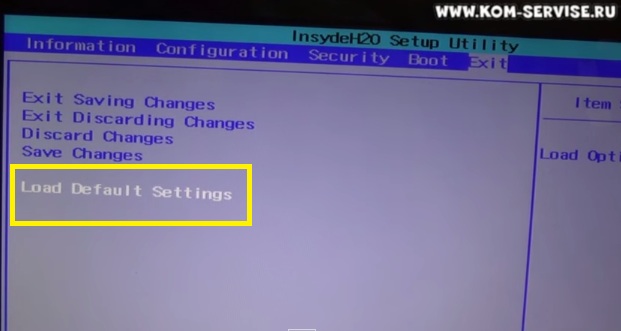
На разных ноутбуках по-разному, но слова лоуд и дефолт должны присутствовать.
Нам надо встать на эту надпись и два раза нажать клавишу Enter.
При первом нажатии ввода появится вопрос точно ли мы хотим загрузить заводские настройки биоса.
Выбираем Yes (обычно оно сразу выделено) и жмем ввод еще раз.
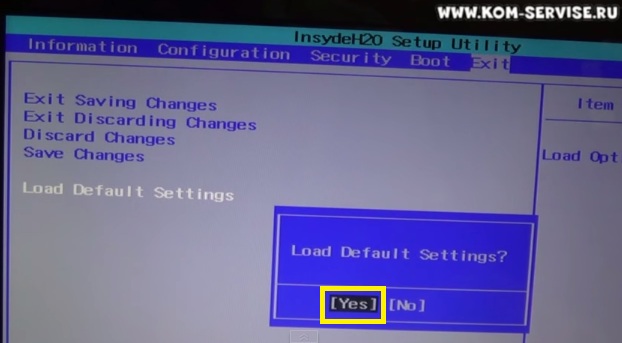
После этого настройки биоса загружаются по умолчанию, которые идут с завода.
Но теперь нам надо сохранить эти настройки в память нашей ПЗУ биоса.
Для этого выдираем пункт с надписью Save (сейв) если хотим сохранить и остаться в биосе.
Если хотим сохранить и выйти, тогда выделяем надпись Save and Exit Changes и жмем интер.
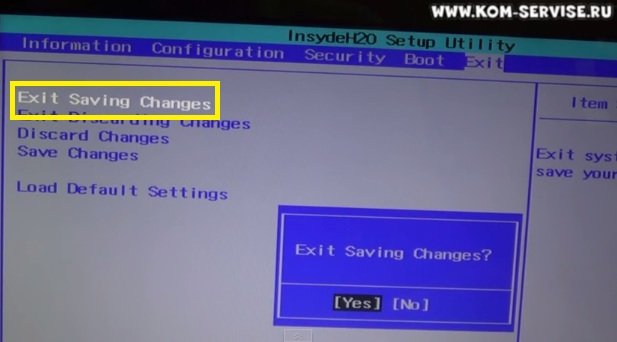
Иногда после загрузки заводского биоса, бук отказывается грузится, и пишет что не найдено устройство с которого грузится.
Тогда надо заново зайти в биос и настроить меню BOOT, указав вашему буку с какого устройства или жесткого диска грузиться.
Как это сделать читайте ТУТ.
Такой сбросы надо делать, если с буком, laptop, notebook начинаются проблемы различного характера.
Подвисание, зависание, тормоза.
Причиной могут служить неверные настройки биоса.
Ниже смотрите видео инструкцию как сделать сброс до заводских настроек бука Леново г570.
Настройки и сброс биоса ноутбуков в Братске 27-03-53.
Как самому сбросить БИОС до заводских настроек у ноутбуков HP.
Здравствуйте, сегодня я вам покажу, как сделать сброс до заводских настроек на ноутбуке фирмы HP, рассматриваемая модель Pavilion G6.
Включаем ноутбук. Жмем клавишу F10, расположенную на клавиатуре.
Это необходимо для того, чтобы попасть в BIOS.
Перед нами появляется окно БИОС.
Нам необходимо перейти на вкладку EXIT.
Для этого клавишами «вперед-назад», расположенными на клавиатуре, переходим на вкладку EXIT.

О том, что нами выбрана именно вкладка EXIT, становится понятно, когда она выделена в отличие от других вкладок в БИОСе другим цветом.
Заходим на последнюю строку (возможно, у вас она будет не последняя).
Нам нужна строчка LOAD SETUP DEFAULTS, это установки «по дефолту», по умолчанию, заводские – кто как называет.

Для того, чтобы перейти на нужную нам строку LOAD SETUP DEFAULTS, также используем клавиши «вперед-назад», расположенные на клавиатуре.
Встаем в нужную нам строку, которая выделяется другим цветом в отличие от других строк.
После этого два раза жмем Enter.
Всё, теперь настройки в БИОСе по умолчанию, однако они еще не сохранены, и их еще нужно их сохранить.
Для того, что сохранить выбранные настройки по умолчанию, необходимо перейти на первую строчке под названием EXIT SAVING CHANGES.

Находясь в этой строке, тоже два раза жмем Enter, таким образом выходим из БИОСа и сохраняем наши настройки.
Теперь можно снова зайти в БИОС для проверки проделанных операций.
Всё, таким образом происходит сброс до заводских настроек.
Если что-то оказалось не выясненным, вы можете посмотреть видеоинструкцию, расположенную ниже.